Membuat Shortcut Untuk Mengunci Desktop Pada Windows 7 / Vista
Bila Anda akan meninggalkan laptop atau komputer Anda dalam keadaan menyala namun tidak ingin orang lain sanggup mengutak-atiknya, lebih baik Anda Lock (kunci) terlebih dahulu sebelum Anda pergi sehingga orang lain tidak sanggup masuk ke desktop dan komputer Anda akan aman. Untuk itu ada beberapa cara untuk melakukannya.
- Cara pertama, melalui Start Menu kemudian klik panah di sebelah tombol Shut Down dan jadinya pilih Lock.
- Cara kedua, cukup dengan menekan Win + L pada keyboard (Win yakni tombol di keyboard yang berlambang Windows biasanya ada di sebelah tombol alt sebelah kiri)
- Cara ketiga, jika Anda lebih suka memakai mouse Anda sanggup menciptakan shortcut pada desktop untuk itu. Caranya sangat mudah.
Klik kanan pada daerah kosong di layar desktop. Pada pilihan yang muncul pilih New –> Shortcut
Pada window yang muncul, isikan lokasi dengan rundll32.exe user32.dll, LockWorkStation, kemudian klik Next.
Setelah itu silakan beri nama shortcut tersebut sesuka hati Anda. Misalkan saya memakai nama Kunci Saya!, sehabis selesai klik Finish.
Selesai, kini silakan coba klik dua kali shortcut yang gres saja Anda buat. Otomatis komputer Anda akan eksklusif terkunci.
Semoga bermanfaat!
Sumber http://jasait.com
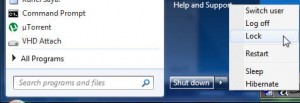
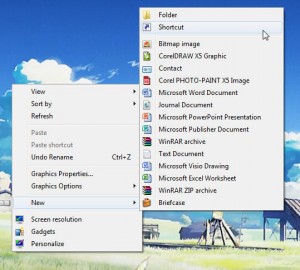
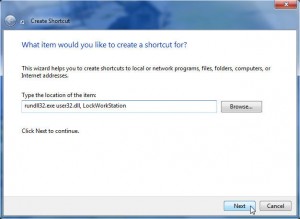

0 Response to "Membuat Shortcut Untuk Mengunci Desktop Pada Windows 7 / Vista"
Posting Komentar